A Facebook Messenger értesítései állítólag eltűnnek, miután elolvasta az összes olvasatlan üzenetét. Ha azonban továbbra is látja az értesítéseket, és azok nem tűnnek el, van néhány megoldásunk, amellyel megoldhatja a problémát. Nézzük meg, hogyan teheti ezt meg iPhone vagy Android telefonján.
A Messenger értesítéseinek néhány oka előfordulhat, hogy olvasatlan üzenetei vannak az Üzenetkérések vagy az Archívum mappában, az alkalmazás gyorsítótára sérült, a bejelentkezési munkamenet hibás, az alkalmazás elavult stb.

1.Olvassa el vagy jelölje meg üzeneteit olvasottként a Messengerben
Az első lépés, amit meg kell tennie, amikor a Messenger értesítéseit találja, hogy ellenőrizze az üzenetmappát, és ellenőrizze, hogy elolvasta-e az összes új üzenetet. Érdemes még egyszer ellenőrizni ezt a mappát a vagy jelölje meg olvasatlan üzeneteit olvasottként olvasásához.
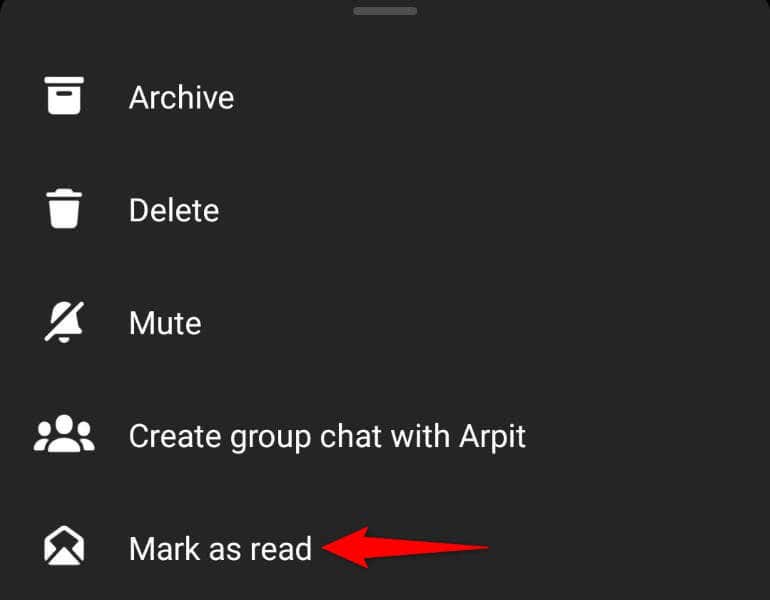
Miután elolvasta vagy olvasottként jelölte meg üzeneteit, a Messenger értesítései eltűnnek.
2.Ellenőrizze az üzenetkéréseket a Messengerben
A másik ok, amiért értesítést kap a Messengertől, az, hogy olvasatlan üzenetei vannak az Üzenetkérések mappájában. Ebbe a mappába felhasználók üzenetei érkezik, akik nem az ismerőseid a Facebookon.
Szánjon rá egy pillanatot, nézze át a mappában lévő csevegéseit, és olvassa el, vagy jelölje meg olvasottként.
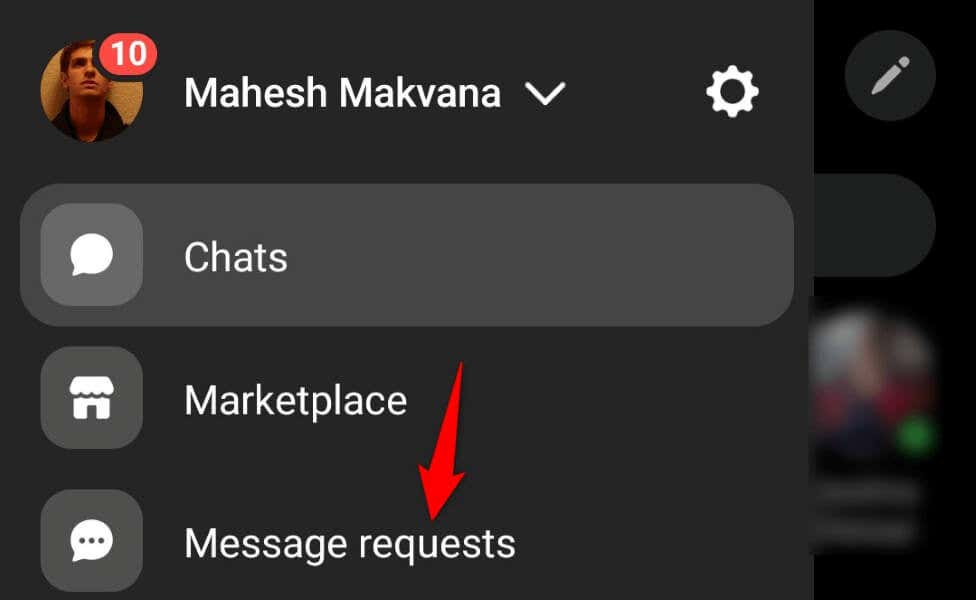
3.Az archivált üzenetek megjelölése olvasottként a Messengerben
Amikor a Messenger értesítései folyamatosan megjelennek, nyissa meg a(z) az üzenetet Archívum mappa alkalmazást, és győződjön meg arról, hogy minden üzenetét elolvasta. Ha ebben a mappában vannak olvasatlan üzenetek, az alkalmazás értesítéseket küldhet Önnek.
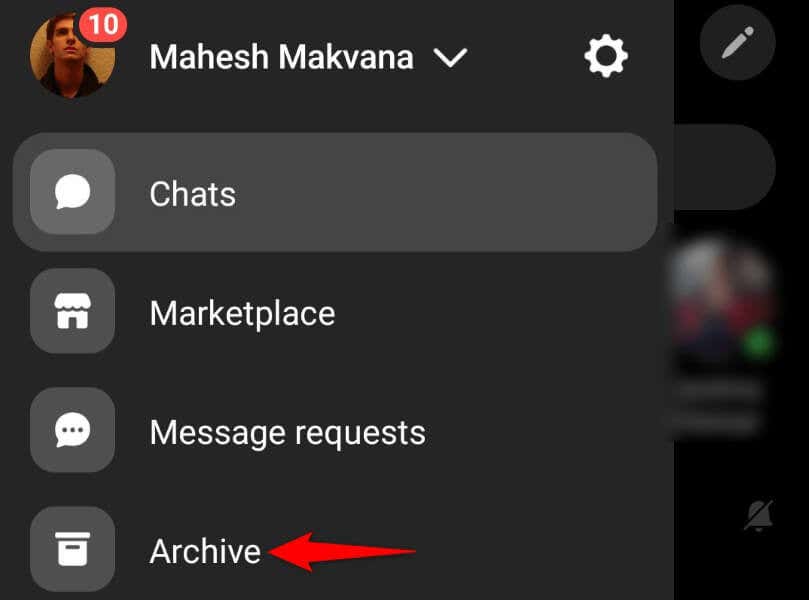
4. Kapcsolja ki és vissza a Facebook Messenger értesítéseit
A Facebook Messenger kisebb hibái miatt az alkalmazás továbbra is értesítéseket küld Önnek, még akkor is, ha nincs olvasatlan üzenete. Ebben az esetben az alkalmazás értesítéseinek ki- és bekapcsolása -ig megoldhatja a problémát.
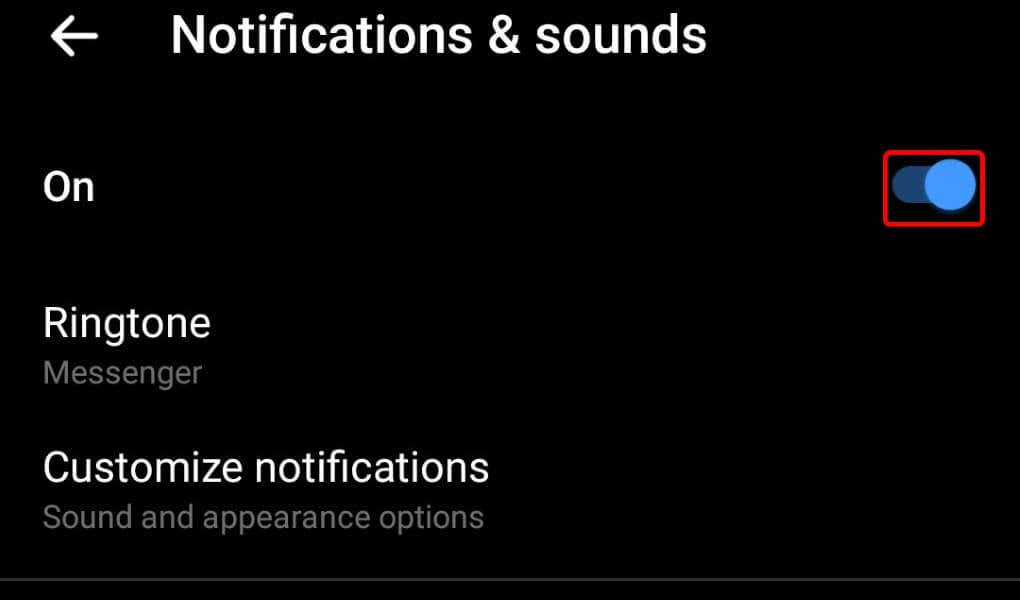
5.Törölje a Messenger alkalmazás-gyorsítótárát a telefonján
A legtöbb más alkalmazáshoz hasonlóan a Facebook Messenger alkalmazás is tárolja a gyorsítótár fájljait a telefonon, hogy javítsa az alkalmazáshasználati élményt. Ha ezek a fájlok megsérültek, ez lehet az oka annak, hogy folyamatosan figyelmeztetéseket kap az üzenetküldő alkalmazástól.
Ebben az esetben a törölje az alkalmazás hibás gyorsítótárát segítségével megoldhatja a problémát. Ezzel nem törli a csevegéseit vagy a fiókjába mentett más fájlokat.
Ne feledje, hogy az alkalmazások gyorsítótárát csak Android rendszeren tudja törölni. Az alkalmazás gyorsítótár-fájljainak törléséhez el kell távolítania, majd újra kell telepítenie az alkalmazást iPhone-on.
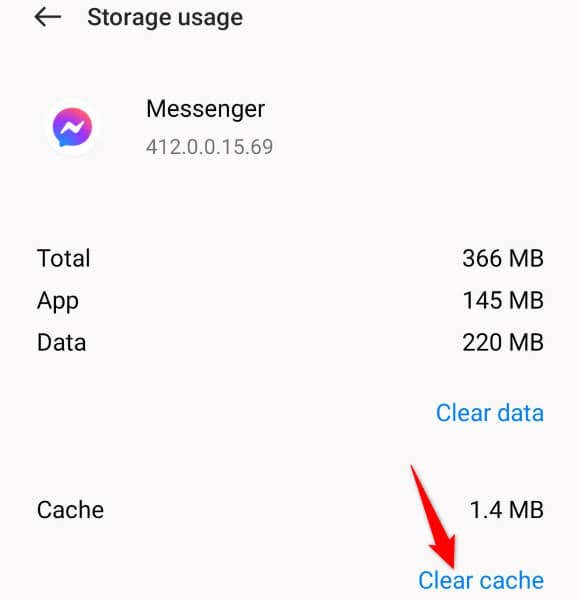
6.Frissítse a Facebook Messenger alkalmazást a telefonon
Ha a Messenger értesítési problémája továbbra sem oldódott meg, előfordulhat, hogy elavult alkalmazásverziót használ telefonján. A régi alkalmazásverziókról ismert, hogy vannak problémák, és ezeket a problémákat a az alkalmazás frissítése a legújabb verzióra -ig megoldhatja.
AA Messenger frissítése különféle hibajavításokat és esetleg új funkciókat tartalmaz.
Androidon
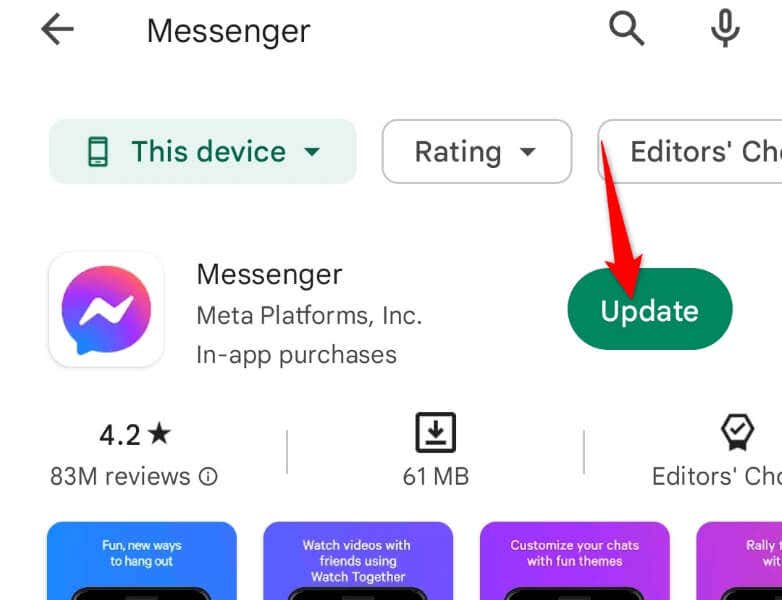
Apple iPhone-on
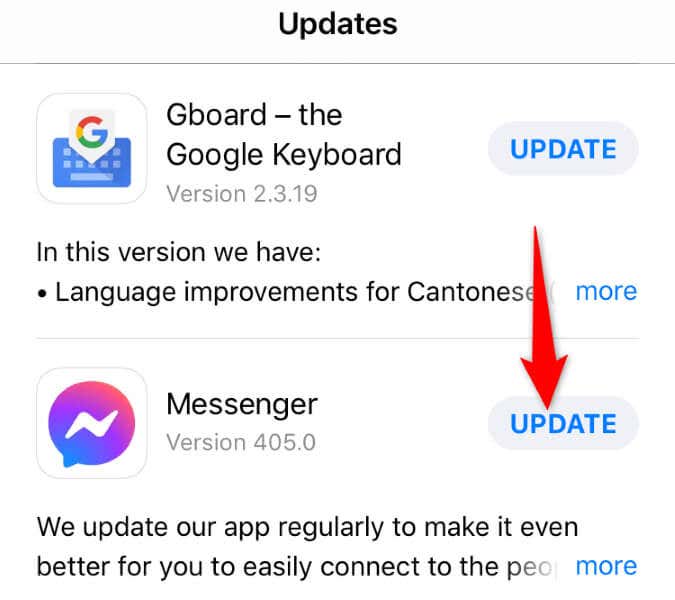
7. Jelentkezzen ki, és lépjen vissza Facebook-fiókjába a Messengerben
Néha a bejelentkezési munkamenet problémái az alkalmazás hibás működését okozzák, ami különféle hibákhoz vezethet. Az alkalmazásértesítésekkel kapcsolatos probléma a bejelentkezési munkamenet problémája lehet. Ebben az esetben jelentkezzen ki fiókjából, majd jelentkezzen be újra fiókjába az alkalmazásban. Ez valószínűleg megoldja a problémát.
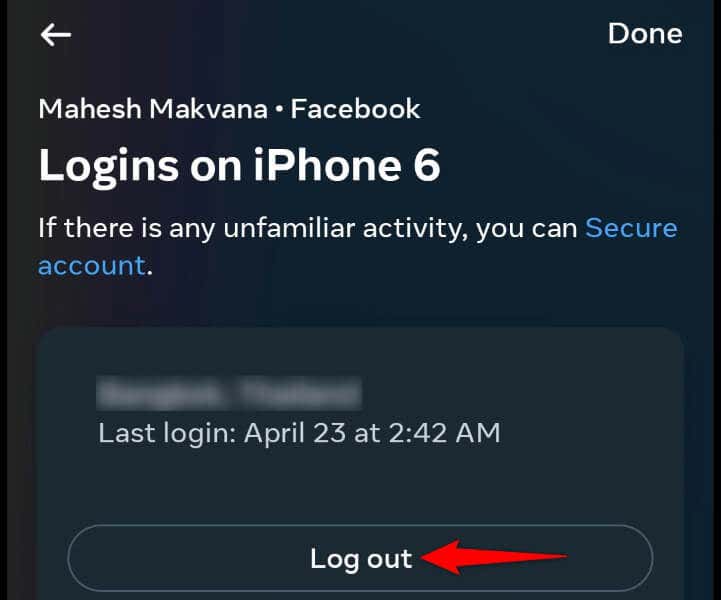
8.Távolítsa el és telepítse újra a Messenger programot a telefonjáról
Ha a Messenger alkalmazás továbbra is hibásan működik, előfordulhat, hogy az alkalmazás rendszerfájljai hibásak. Az ilyen fájlok különféle problémákat okozhatnak az alkalmazásban. Ebben az esetben távolítsa el és újratelepítheti az alkalmazást telefonjára a probléma megoldása érdekében..
AAz alkalmazás eltávolítása a telefonról nem törli a csevegést vagy más fiókfájljait. A Messenger újraszinkronizálja a beszélgetéseket, amikor újratelepíti az alkalmazást, és újra bejelentkezik fiókjába.
Androidon
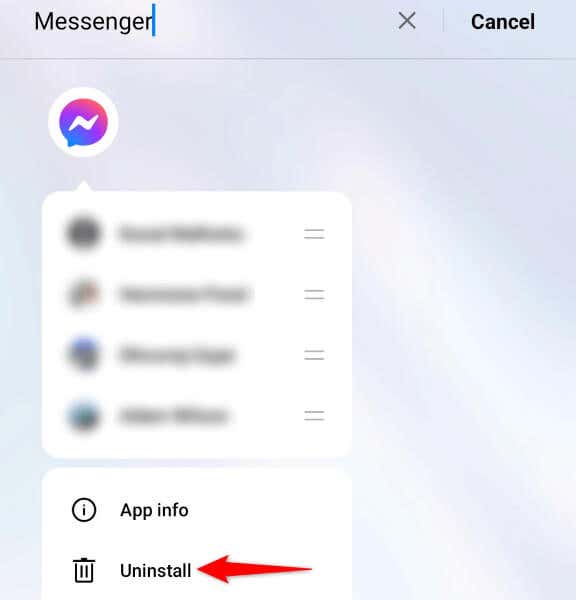
Apple iPhone-on
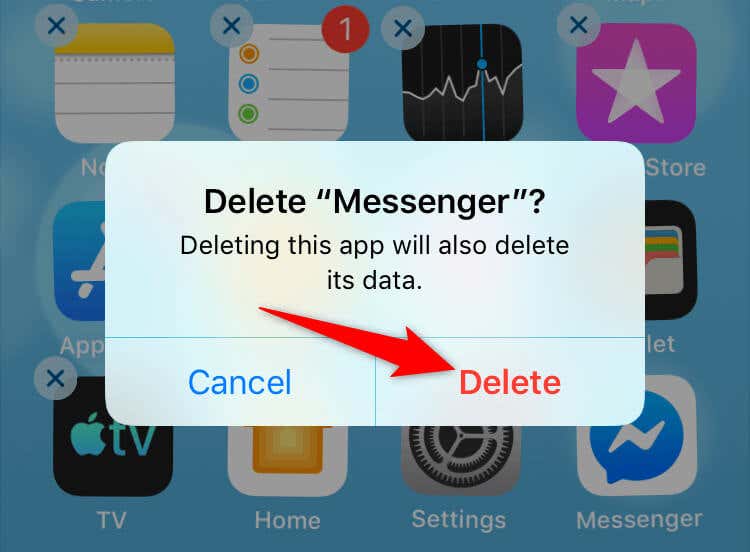
A hibás értesítések megoldása az FB Messengerben iPhone és Android rendszeren
A Messenger hibás értesítései folyamatosan figyelmeztetik, hogy olvasatlan üzenetei vannak, de ez nem így van. Ez a hiba több okból is előfordulhat, és a fenti útmutatónk segíthet a probléma kezelésében.
Ha követte a fent ismertetett módszereket, az értesítési problémát meg kell oldani, és csak akkor kap értesítést, ha valóban vannak olvasatlan üzenetei a beérkező levelek között. Jó csevegést!
.